こんにちわ、tamiです(‘ω’)
スマホの調子が悪くなってきたので機種変更を考えております。そんな中、GALAXYに良さそうな機能を見つけました。
特に惹かれたのが
【データの移行】
機種変更で新しいスマホにテンションが上がる方もいれば、データの移行やなんやらで作業がめんどくさいという方もいると思います。私はめんどくさいタイプです_(:3」∠)_できればやりたくない…
今回は実際の機種変更の流れとともに、GALAXYのおすすめ機能について話していきます。
機種変更の流れ
機種変更をするにはまず
⇨データの移行
が必要です。もともとあったスマホから新しいスマホにデータを引き継ぐには一旦
【クラウド】
というネット上の保管場所に預ける方法があります。私はauからの機種変更だったので、データ預かりサービスを利用しました。My auからデータ預かりのところに入り、預けるボタンを押して、自分の預けたいデータを選択し確定すればデータが保管されます。この作業では預けるデータの量に応じてデータを移動させる時間が変わってくるので、あらかじめ
必要ないデータは削除しておく
ことをおすすめします。
引継ぎ
引継ぎにかかる時間としては
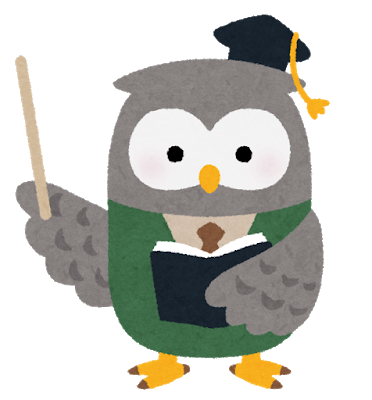
6GB移動させるのにかかる時間は
だいたい20分ほどです
その間スマホは放置すればいいので、部屋の掃除などをしている間に終わります(‘ω’)
ここで紹介したデータ保管に関しては写真やメールなど選択できるもののみです。
※アプリなどそれぞれ引継ぎの操作が必要なものが別にありますのでご注意下さい。
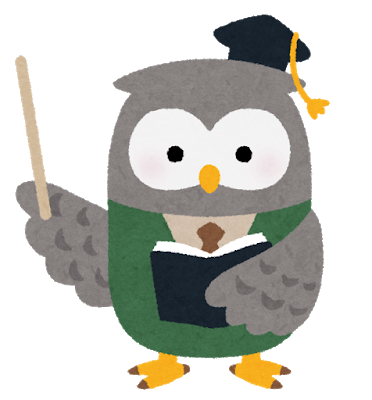
連絡用に使われている
LINEなど
LINEに関しては、機種変更前にトーク履歴をバックアップすること、アカウントの引継ぎを直前にオンにしておくことが必要になります。引継ぎをオンにすることで、他のパソコンやスマホからのっとられる危険があるので、この作業は直前で大丈夫です(‘ω’) ![]()
初期設定
新しいスマホが手元に届いたらSIMカードを入れ替え、初期設定を行います。初期起動に多少時間はかかりますが気長に待ってあげて下さい。店舗でも初期設定をしてくれますので不安な方は店舗で購入してください。
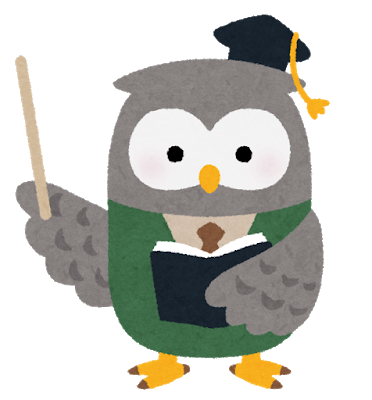
2000~3000円の事務手数料
が必要です。
データ移行
さて、初期設定が終わったらデータを移行します。My auに預けていたものを戻しますがメールに関しては上手く移行できないときがあります。その場合はアプリを一度削除し、再度インストールし直してみてください。これで上手くいきました。
データ移行が完了したら、あとは必要なアプリたちをインストールしてそれぞれログインし直せば機種変更の手続きは終了です。
さて、ここまで紹介したのはごく一般的な機種変更手続きですが、これよりもさらにスムーズにできて時間短縮になるオススメの変更方法ができる機種があります。それが・・・・
Galaxyシリーズ
Galaxyに関しては、データ移行先が同じGalaxyであればアプリ一つでデータ移行が完了してしまう素晴らしい機能があります。Smart Switchというアプリを使うのですが、これを使えば、従来の機種変更では考えられないほど手軽に簡単であっというまにデータを移すことが可能です。
方法はいたって簡単。旧スマホでこのアプリをインストールし、データをバックアップしておきます。バックアップの時間もクラウドの時より早く感じました。バックアップが完了したら旧スマホと新スマホを並べて、データの送信と受信をそれぞれ行う。たったこれだけでデータの移行完了です。
データの送受信にはケーブルかWi-Fiのどちらかを選択できるので、ご自分のネット環境に応じて変更できます。データ移行中は基本的にほったらかし状態です、6GBのデータを移行するのに約20分かかりましたが、びっくりしたのはその後です。移行完了した後、ホーム画面を見てみると前のスマホと全く一緒の配置にアプリがインストールされているのです。もちろんホーム画面の画像もそのまま。
以前ならアプリを一つ一つ選択しインストールする必要があったのに、旧スマホに入っていたアプリを自動的にインストールしてくれて、ホーム画面の配置まで同じようにしてくれる。今までの機種変更の面倒さを一掃してくれるこの機能に感動しました。
画像データ
また写真のデータに関しても、以前はクラウドから戻すと撮影した日付がばらばらになっていたのですが、今回の機能を使うと写真の日付がそのままだったのでこれも嬉しいポイントでした。ただ、重複した写真がいくつかあったので、データのバグが発生することもまれにあるようです_(:3」∠)_
まとめ
手軽さとスムーズさを兼ね備えたSmart Switch
機種変更の際にはぜひ時短アプリとして使ってみてください(‘ω’)ノ
この機能に関しては今のところGalaxyだけらしいので、今後もしばらくGALAXYさんにはお世話になりそうです。
キャリアから格安スマホへの切り替え方法については

で解説しています。
家事が数倍楽になる、おすすめ時短家電についてもまとめています👇




コメント